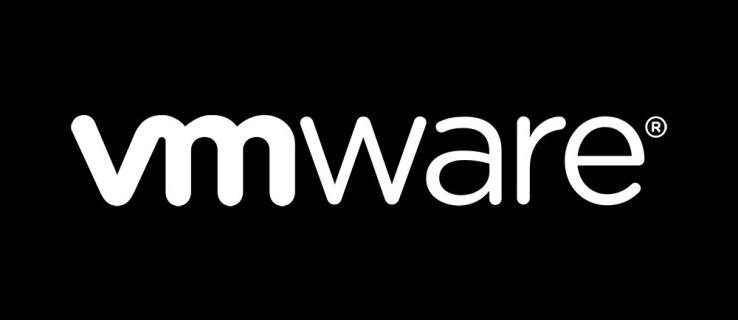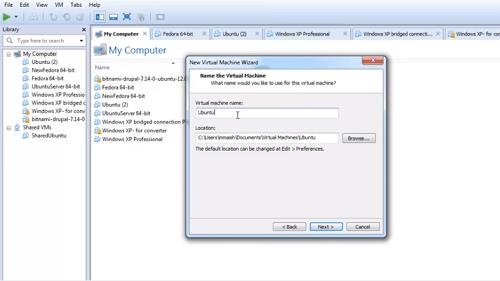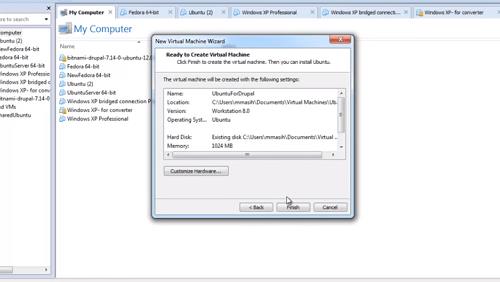VMware ialah perisian yang sangat baik yang dengannya anda boleh membuat mesin dan ruang maya. Ia telah meluaskan penggunaan dalam bidang IT, kerana banyak syarikat menggunakannya untuk memastikan kualiti ujian dan meningkatkan perniagaan mereka.
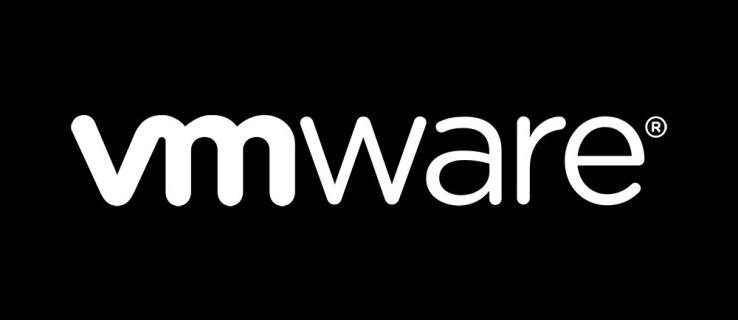
Kandungan yang anda simpan pada cakera keras mesin maya anda disimpan dalam fail cakera maya – fail .vmdk. Bilangan fail ini mungkin berbeza-beza, walaupun ia boleh membesar sehingga 2GB dalam saiz. Mereka menyimpan data mesin maya, dan anda boleh membuat VM daripadanya. Ini caranya.
Langkah 1: Cipta Mesin Maya
Anda boleh memuat turun mesin maya daripada internet – anda tidak semestinya perlu menciptanya sendiri. Walau bagaimanapun, perkara yang anda muat turun ialah fail .vmdk yang menyimpan kandungan VM. Malangnya, mereka sering tidak berfungsi. Oleh itu, mencipta VM dan kemudian mengimport fail .vdmk ialah pilihan yang lebih baik dan selamat. Inilah yang perlu dilakukan.
- Lancarkan Workstation pada komputer anda.
- Buka menu Fail dan pilih Baharu dan kemudian Mesin Maya.
- Pilih Tersuai sebagai jenis mesin anda.
- Pilih pilihan keserasian perkakasan anda dan teruskan.
- Pada skrin seterusnya, pilih Saya akan memasang OS kemudian, dan klik pada Seterusnya.
- Pilih OS yang telah dipasang dan versinya.
- Pilih nama dan lokasi untuk fail tempat VM akan disimpan.
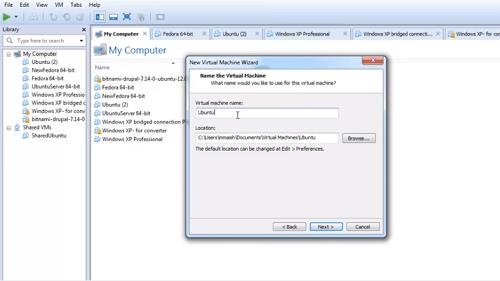
- Pilih bilangan pemproses, teras, jumlah memori dan sifat lain yang anda mahu mesin anda miliki. Klik pada Seterusnya untuk menyimpan pilihan anda.
- Klik pada jenis rangkaian yang anda inginkan untuk VM anda.
- Pilih pilihan Gunakan Cakera Maya Sedia Ada.
- Klik pada Semak imbas dan pergi ke lokasi di mana fail .vmdk yang disebutkan berada.
- Semak semula tetapan dalam Ringkasan dan pilih Selesai untuk menyelesaikan penciptaan VM.
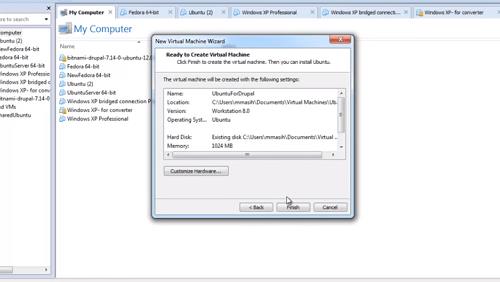
Langkah 2: Import Fail
Apabila anda telah mencipta mesin maya baharu, tiba masanya untuk menambah fail .vmdk padanya dan but sistem pengendalian. Ikut langkah-langkah ini:
- Buka Stesen Kerja dan mesin maya yang dikehendaki.
- Matikan dan klik pada butang VM.
- Pilih Tetapan.
- Pergi ke Perkakasan dan klik pada Tambah.
- Pilih Cakera keras dan klik pada Seterusnya.
- Pilih Gunakan cakera maya sedia ada dan teruskan.
- Klik pada Semak imbas dan cari fail .vmdk.
- Pilih OK, dan fail akan diimport dan dilampirkan pada mesin maya yang dikehendaki.
Ambil perhatian bahawa jika anda menggunakan fail .vmdk untuk mencipta mesin maya, anda tidak akan dapat menggunakannya untuk mesin maya yang lain. Sebelum ia dikunci, pastikan anda menyalin fail tersebut, sekiranya anda ingin menggunakannya semula kemudian untuk mencipta VM yang lain.
Kadangkala, tidak akan ada ralat dalam fail .vmdk dan anda akan dapat memainkannya. Anda perlu memuat turun Pemain VMware untuk melakukannya secara asli, walaupun pemain lain mungkin juga berfungsi dengan fail .vdmk. Untuk memuat turun pemain dan melengkapkan pemasangan, anda mesti membuat akaun percuma dan kemudian mulakan semula komputer.
Apabila komputer anda but semula, gunakan proses yang diterangkan sebelum ini untuk mengimport fail .vmdk ke mesin maya anda.

Fail VMDK dan Mesin Maya Anda
Fail VMDK ialah komponen penting bagi setiap mesin maya. Semua maklumat yang diperlukan oleh VM untuk berfungsi dengan betul terdapat dalam fail ini.
Sudah tentu, anda boleh mencipta mesin maya daripada fail .vdmk yang anda muat turun. Walau bagaimanapun, ia adalah laluan yang agak tidak boleh dipercayai. Adalah lebih baik untuk mencipta VM dahulu, dan kemudian mengimport fail .vdmk.
Adakah anda telah memuat turun sebarang fail .vmdk daripada web? Adakah anda mendapati sukar untuk mencipta mesin maya dengan cara ini? Kongsi pengalaman anda di bahagian komen di bawah.